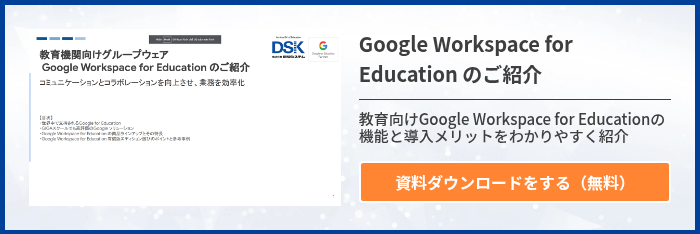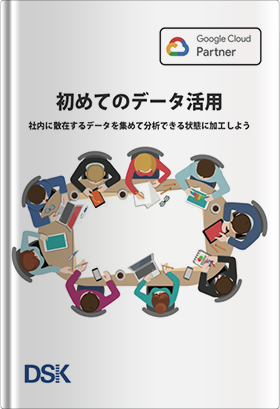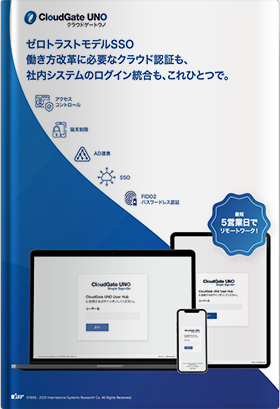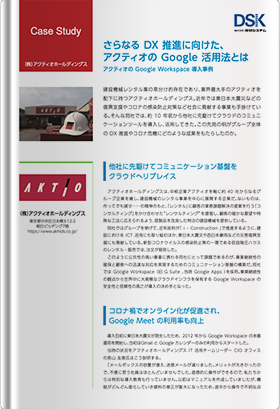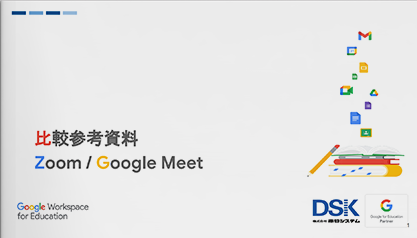Google for Education の人気ツールである「 Google Classroom 」は、教師の課題作成・配付・回収・採点を支援し、生産性を向上させることができます。なかでもユニークな機能に、Google の検索技術を生かして、生徒のレポートに引用の不備がないかをすばやくチェックする「独自性レポート」があります。今回はこの機能の特徴と操作方法をご紹介します
提出物のオリジナリティを教師目線でチェック
独自性レポートとは、Google 検索の機能を活用し、生徒の提出物に盗用の可能性がないかどうか、「オリジナリティ」を簡単に確認することができる機能です。
独自性レポートを設定すると、Google検索でヒットする1兆を超えるWebページと、Google ブックスがアクセスできる4,000万冊以上の書籍を対象に、生徒のファイルと照合され、記載が被っている引用元が報告されます。また検索する対象は、ドメイン内の他の生徒の提出物も含まれているので、友達の回答をコピーしていないかという点についても検知してくれます。
従来は、生徒が提出したレポートの中にコピペがないか、怪しい部分を一つひとつ確認する必要がありました。大変な手間と労力を要する作業なので、レポートや記述問題を課題にすることすら億劫になっていた方もいらっしゃるのではないでしょうか。しかし、課題を配付する前に独自性レポートをワンクリックするだけで、自動的に報告対象の文献をまとめてくれるので、先生方の作業負担を大きく軽減します。
生徒による引用箇所のセルフチェック
また、教師側だけでなく生徒側も利用することができるのが、この独自性レポートの特徴です。
レポートをまとめる際、自分の考えを際立たせるために、ある人のある考えを紹介したいとか、このデータを提示したいといったことがあると思います。独りよがりなレポートにしないためにも、このプロセスは極めて重要です。
そして、そこで大切になるのは、参考にしたい文献や資料、データなどがある場合には、どこまでが自分の考えで、どこからどこまでを引用したのかを明らかにし、その出処を明らかにすることです。他人の意見や資料を無断で使うのは、著作権侵害にあたり、違法行為になります。
こうした著作権に関わる指導を行ったうえで、それでも曖昧になってしまいがちな自分の考えと他人の考えの境界線をしっかりと線引きしてくれるのがこの「独自性レポート機能」です。
生徒はレポートを作成し終えて、正しい引用ができているか、盗用の可能性がないかをセルフチェックすることができます。この機能は1つの課題に対して3回まで使うことができるので、レポートのオリジナリティを担保できます。
湘南学園中学校高等学校では、担当の小林勇輔教諭が情報科のレポート作成時にこの機能を用いており、「生徒がレポート作成する際にどこからコピーしてきたかが明らかになるので、権利関係を扱う際に引用のルールなどと絡めて授業を行うと効果的ではないか」と話しています。
独自性レポートの設定方法
今回は例として、日露戦争についてのまとめレポートを課題として作成します。
記述式の課題を作成したら、右下に「盗用(独自性)を確認する」という項目が表示されているので、ここにチェックを入れます。これだけで、独自性レポート機能を有効にできます。
■「課題」を作成し、右下の「盗用を確認する」にチェックを入れて設定する
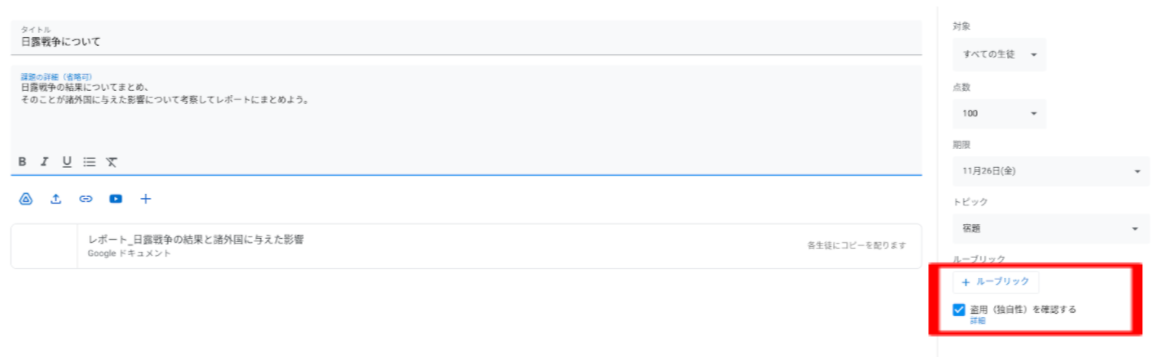
ここで注意していただきたいのは、この機能の使用回数です。無償版ライセンス(Google Workspace for Education Fundamentals)のアカウントでは、最大5つまでの課題にしか適用できません。この機能を「無制限に使いたい」「あらゆる課題で生徒にも使わせたい」という場合には、有償ライセンス(Teaching and Learning Upgrade または Google Workspace for Education Plus)をご契約いただく必要があります。ご興味がありましたら、ぜひ、弊社までお問い合わせ下さい。
生徒によるレポート提出前の確認
では次に、生徒側の使い方をご紹介します。
課題を確認し、配付されたファイルにレポートを入力し終えたら、独自性レポートの「実行」をタップします。すると、ファイルの下の部分に「独自性レポートを表示」という項目が表示されるので、ここから確認していきます。
■課題提出ボタンの上に独自性レポートの項目が表示される
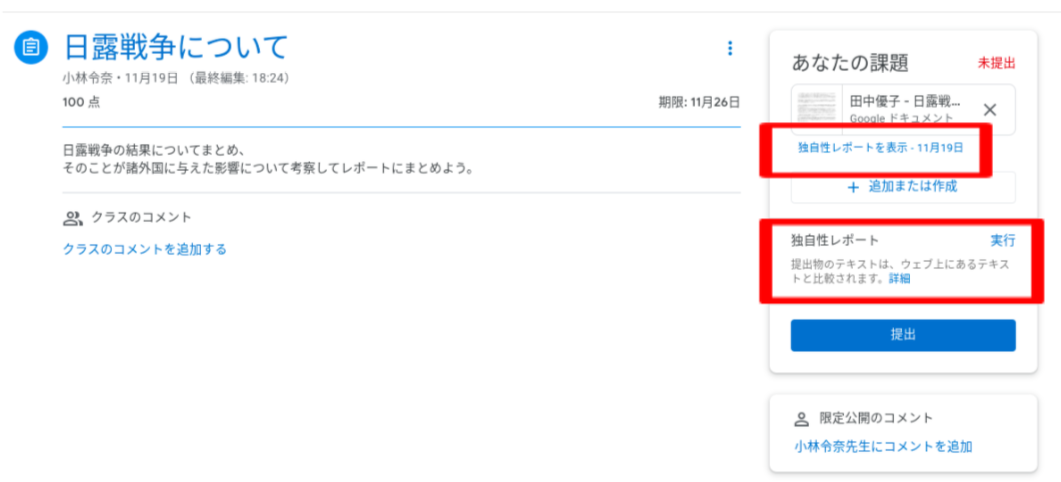
■独自性レポート確認画面で、文献数やパーセンテージを確認する
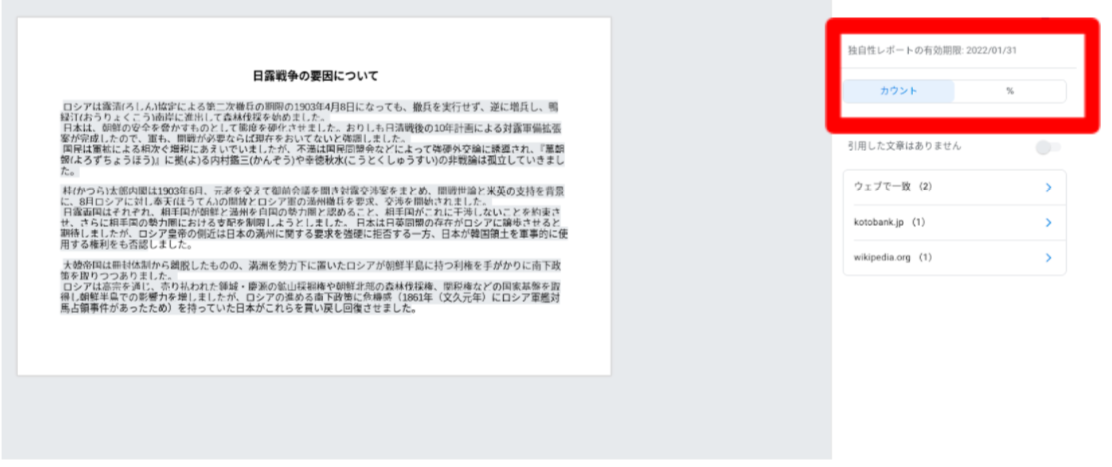
報告対象の文献数と引用率のパーセンテージの2項目を確認することができ、パーセンテージが高いほど盗用の可能性があるという判断となります。自分の文章に他のWebサイトと類似したものがないか、引用を適切に行えているかを事前に確認することで、提出物の質を自ら高めることができます。
教師による独自性レポートの結果の確認
では、生徒からの提出物を確認します。
課題表示の中から「提出済み」となっている生徒のファイルを開きます。ファイルを開くと右側の欄に、成績(点数)、限定コメントに加えて、「報告対象の文章」という項目が表示された場合には、独自性レポートの機能により、盗用の可能性を検知したことになります。
■提出物の確認画面の右上に独自性レポートの項目が表示される
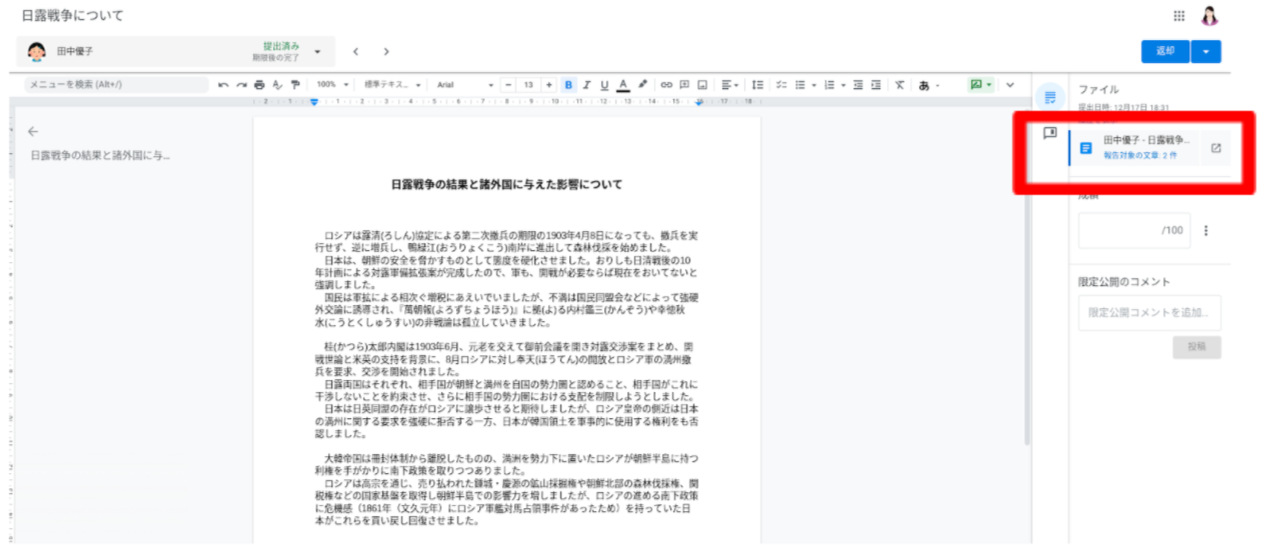
こちらの項目をタップすると、生徒画面でご紹介した画面と同じように、報告対象の文献数と引用率のパーセンテージが表示されます。
■確認画面にて、盗用の可能性を文献数で確認する
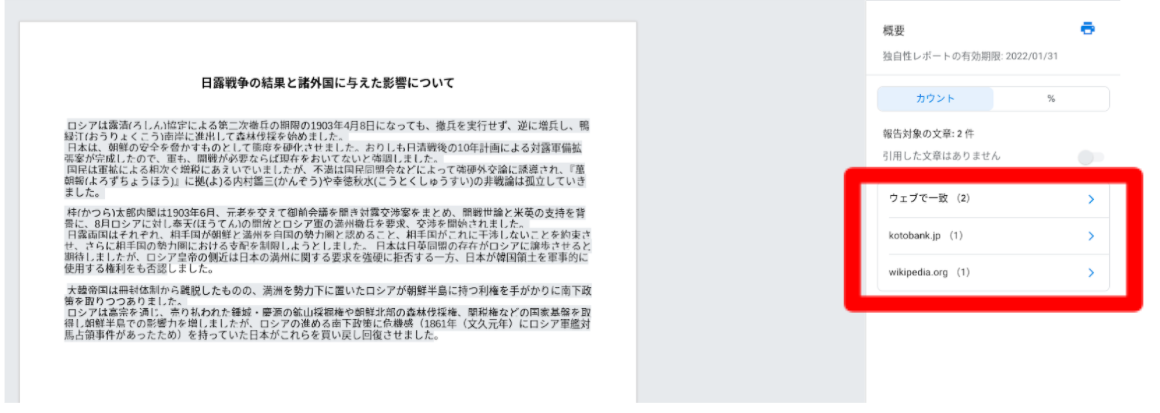
今回、Web上で2件の報告対象がありますが、こちら開いていくと、ファイルに記載されている文章のどの部分がどのサイトから盗用されているのか、黄色くハイライト表示されます。さらに右側には、生徒の文章とWebでの文章を比較した形で太文字でわかりやすく表示され、対象のサイトURLまで確認することができます。
■対象サイトのURLと対象の文章が表示される
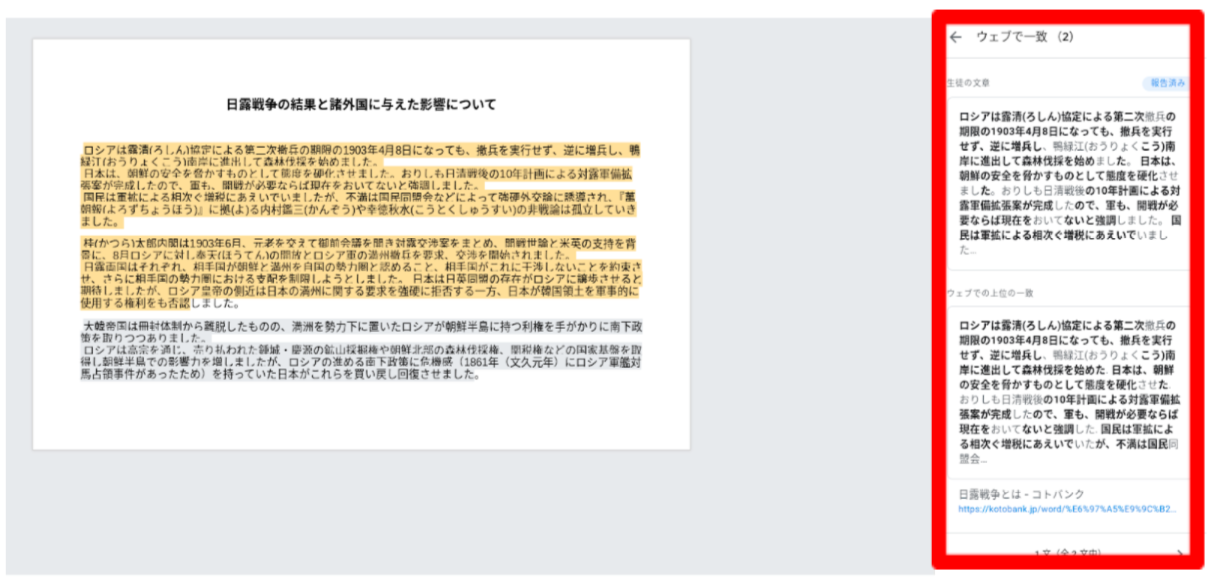
では次に、パーセンテージの部分を確認します。
先程は件数が表示されていましたが、こちらでは対象サイトの文章中、何%盗用の可能性があるのかが表示されますので、さらにわかりやすくオリジナリティを確認することができます。
■確認画面にて、盗用の可能性をパーセンテージで確認する
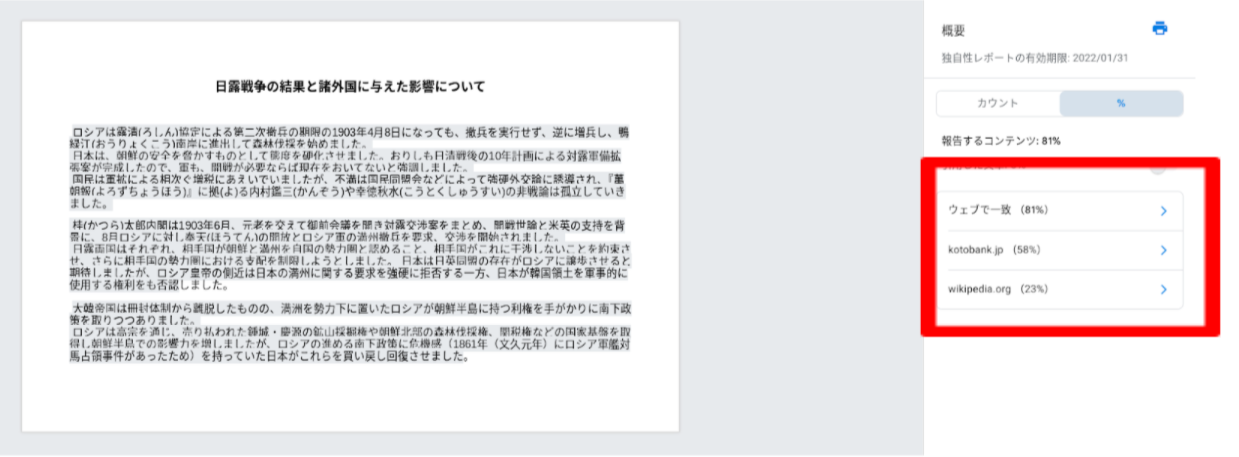
このように、独自性レポートを活用することで、生徒たちに正しい引用方法を徹底させ、提出物のオリジナリティをシンプルな操作によって迅速に評価することができます。
まとめ
今回は、記述式の課題を実施する上で便利な独自性レポートについて解説しました。
生徒は課題提出前に、「無意識の引用」がないかこの機能を使って確認することで、引用する際のルールを理解することにも繋がります。また、その提出物のオリジナリティに対して正当な評価が与えられることにより、課題に対する生徒たちの学習意欲向上にも繋がるのではないでしょうか。
設定時は項目にチェックを入れるだけ、確認時はハイライトを確認するだけのシンプルな操作となりますので、是非活用していただければと思います。
電算システムでは、Google Classroom をはじめとした Google for Education のソリューションを中心に学校現場におけるDXを支援しています。学校現場における豊富な導入実績を誇る弊社ならではのご提案も可能です。Classroom はもちろん、Chromebook や Google Workspace for Education などの導入や活用についてお困りごとなどございましたら、お気軽にお問い合わせいただければと思います。
- カテゴリ:
- Google for Education
- キーワード:
- Google Classroom